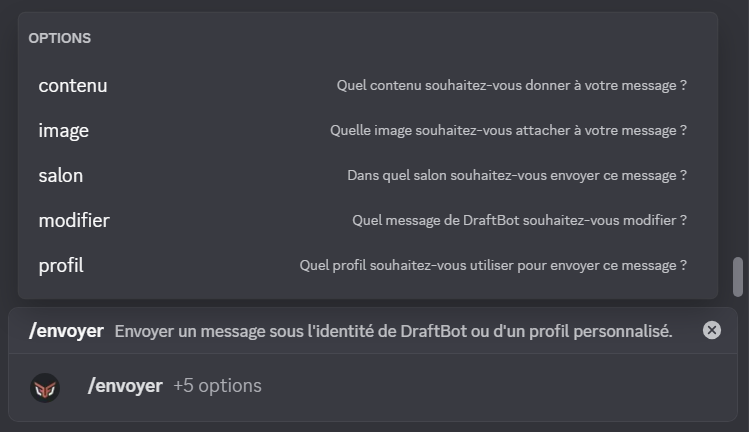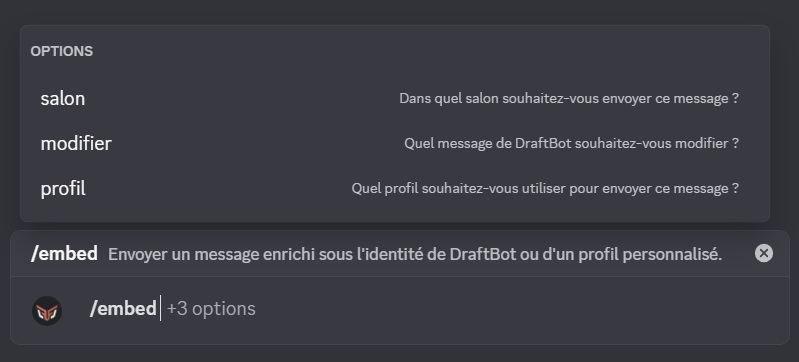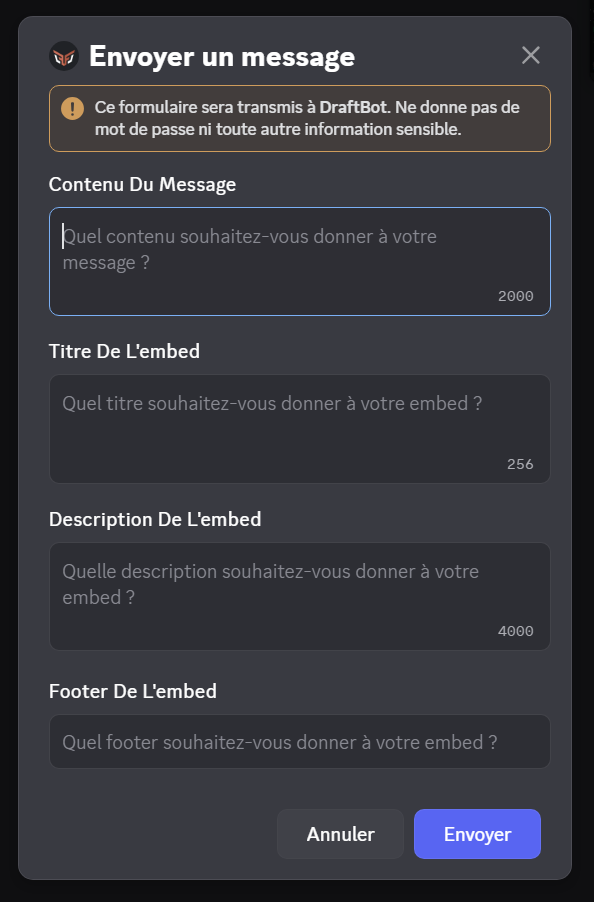Les boutons Bouton et Sélecteur permettent de créer une expérience interactive pour vos membres. Pour en savoir plus sur leur fonctionnement, rendez-vous dans la partie interactions !
Messages
Créez des messages interactifs, avec une identité personnalisée et des actions configurables !
Envoyer un message
⫸ Accéder au panel de DraftBot
Le panel vous offre la possibilité de créer et envoyer des messages 100% personnalisables en fonction de vos besoins.
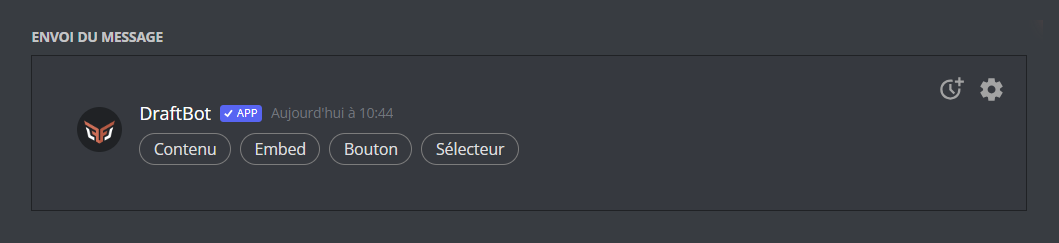
Contenu et Embed.
Contenu
En appuyant sur le bouton Contenu vous pourrez rédiger un message classique avec DraftBot. Vous pouvez y intégrer des émojis natifs ou ceux de votre serveur Discord.
Vous pouvez générer des horaires dynamiques (timestamp) facilement avec le bouton  . Ces horaires s'adapteront automatiquement aux fuseaux horaires des utilisateurs de votre serveur.
. Ces horaires s'adapteront automatiquement aux fuseaux horaires des utilisateurs de votre serveur.
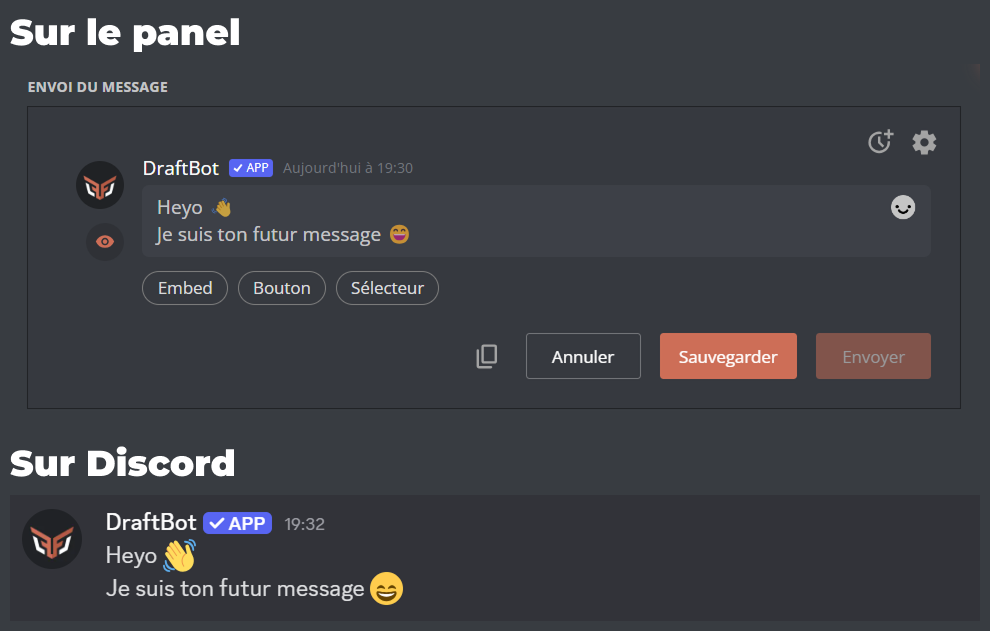
En raison de restrictions imposées par Discord, le contenu est limité à 2000 caractères.
Embed
En appuyant sur le bouton Embed vous pourrez rédiger un message détaillé regroupant plusieurs informations.
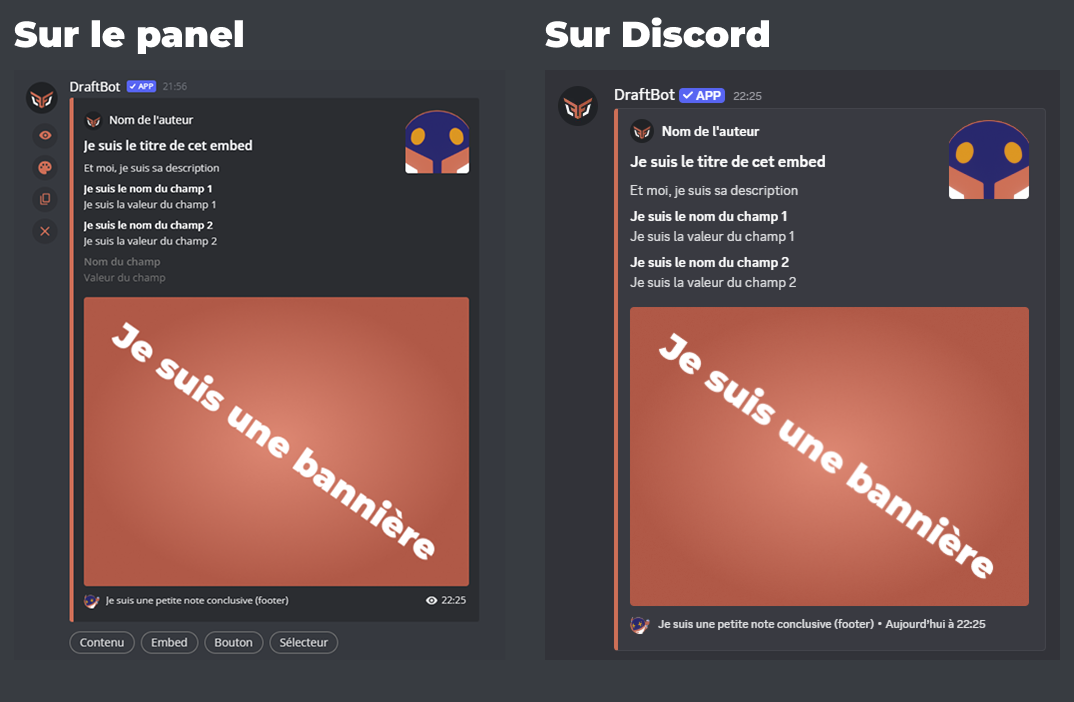
Voici la signification de chaque zone de texte :
- Nom de l'auteur : Vous pouvez y insérer du texte pour présenter l'auteur, votre pseudonyme ou le nom de votre serveur.
- Titre : Vous pouvez insérer le titre de votre embed. Vous pourrez également ajouter un lien facilement via le bouton
 qui apparaît lorsque vous écrivez.
qui apparaît lorsque vous écrivez. - Description : C'est ici que vous pouvez mettre le corps de votre message. Le Markdown Discord (gras, italique, etc.) est utilisable dans cette zone.
Vous pouvez mettre jusqu'à 4096 caractères dans la description.
- Champs : Vous pouvez insérer ici plusieurs zones de texte organisées (titre et contenu). Les blocs "champs" sont séparés les uns des autres par un interligne plus grand.
- Nom du champ : Le texte qui sera dans cette zone apparaîtra en gras.
- Valeur du champ : Il s'agit d'une zone de texte, vous pouvez la remplir comme vous le souhaitez.
Le nombre de champs est limité à
25par embed. La partie "Valeur" d'un champ peut contenir jusqu'à1024caractères.Vous pouvez aussi réorganiser l'ordre de vos champs et l'alignement (verticalement ou horizontalement) en cliquant sur le bouton
 qui apparaît lorsque vous remplissez un champ.
qui apparaît lorsque vous remplissez un champ. - Footer : Vous pouvez rajouter un texte pour conclure votre message. Il s'affichera en tout petit, en bas de votre embed.
- Horodatage : en appuyant sur le bouton
 vous pouvez choisir si l'heure d'envoi du message doit apparaître en bas de l'embed ou non.
vous pouvez choisir si l'heure d'envoi du message doit apparaître en bas de l'embed ou non. - Images : Les encadrés oranges sont des zones disponibles pour y insérer une image. En cliquant dessus, vous pourrez choisir d'importer une image depuis votre appareil, ou depuis un lien.
Votre message dans sa globalité ne peut pas contenir plus de 6 000 caractères.
Plusieurs petits boutons orange sont situés à gauche de l'éditeur d'embed :
 : Vous permet de prévisualiser le rendu de votre message sur Discord : Markdown, émojis, liens, mentions, salons… Tout s'affichera exactement comme sur Discord !
: Vous permet de prévisualiser le rendu de votre message sur Discord : Markdown, émojis, liens, mentions, salons… Tout s'affichera exactement comme sur Discord ! : Vous permet de changer la couleur de la barre à gauche de l'embed.
: Vous permet de changer la couleur de la barre à gauche de l'embed. : Vous permet de dupliquer facilement votre embed. Le double ainsi créé s'affichera juste en dessous du premier.
: Vous permet de dupliquer facilement votre embed. Le double ainsi créé s'affichera juste en dessous du premier. : Vous permet de supprimer l'embed associé.
: Vous permet de supprimer l'embed associé.
La suppression d'un embed est irréversible.
Envoyer un message
Pour envoyer votre message après l'avoir rédigé sur le panel, vous devrez choisir un salon d'envoi en haut de la page puis cliquer sur le bouton Envoyer.
Votre message a été envoyé selon vos paramétrages.
Vous pouvez modifier votre message si vous avez oublié un élément.
Récupérer un message
Vous pouvez récupérer un message en appuyant sur le bouton orange Récupérer un message situé en haut à droite de la page. Un menu apparaîtra alors pour retrouver le message via l'identifiant du message et son salon d'origine. Vous pouvez également retrouver le message via le lien du message.
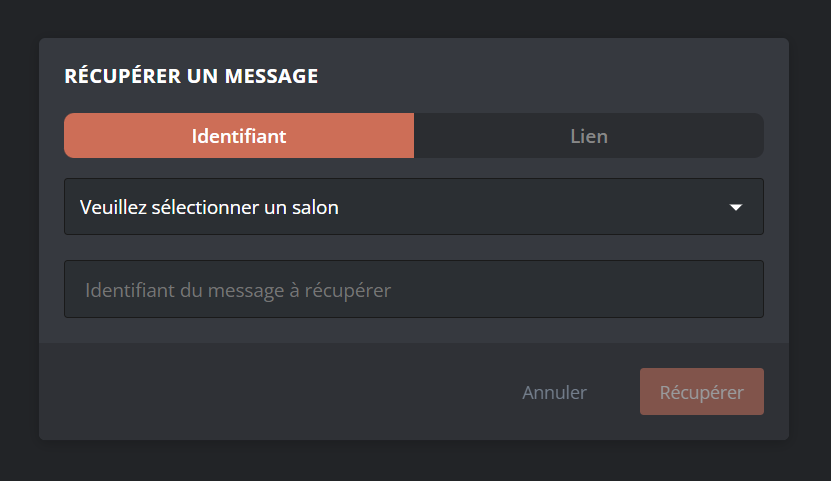
Vous ne pouvez pas récupérer un message supprimé du salon.
Une fois votre message récupéré, vous pourrez le modifier à votre guise.
Interactions
Vous avez la possibilité de créer des boutons et sélecteur que les membres de votre serveur peuvent utiliser. Ces boutons et sélecteurs entraînent des actions que vous aurez préalablement programmées (ajouter des rôles, envoyer un message ou interagir avec des fonctionnalités de DraftBot). Vous pouvez également définir des conditions pour certaines interactions.
Pour qu'un message comportant une (ou plusieurs) interaction(s) fonctionne, il est nécessaire de l'enregistrer sur le panel.
Vous pouvez sauvegarder jusqu'à 5 messages sur le panel. Sur les serveurs premium  , cette limite passe à 200.
, cette limite passe à 200.
Boutons interactifs
DraftBot vous permet de rendre vos messages interactifs grâce à des boutons et des sélecteurs que les membres de votre serveur peuvent utiliser. Ces boutons et sélecteurs permettent de déclencher les actions que vous aurez précédemment définies.
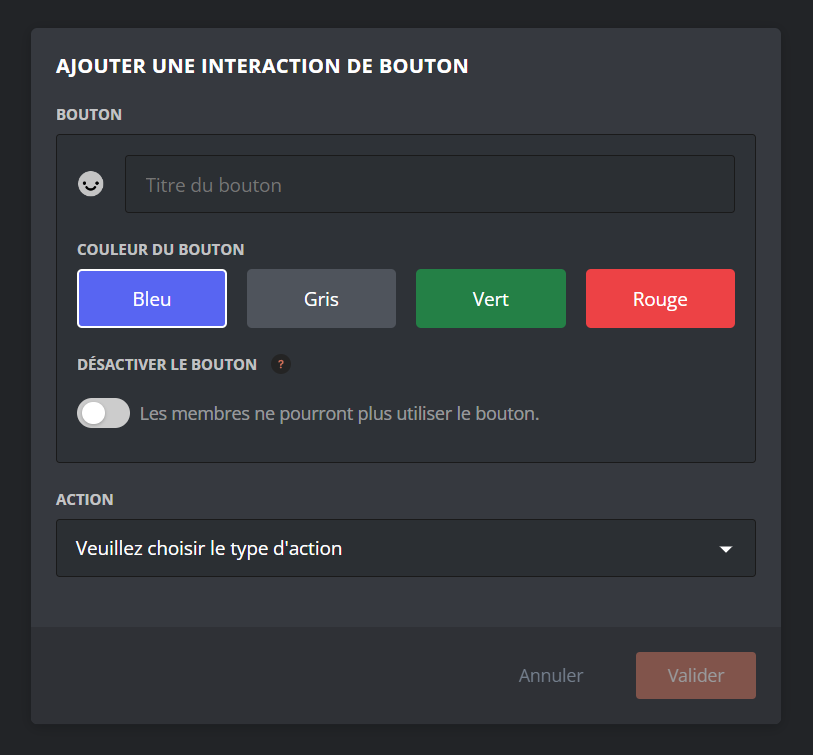
Ce menu vous permet de configurer :
- Le nom du bouton (il sera affiché sur le bouton, et visible par tous) ;
- Un émoji de votre choix, qui s'affichera sur le bouton, à gauche du nom. Les émojis de votre serveur sont acceptés, y compris les émojis animés !
- La couleur du bouton : vous avez le choix entre le bleu,le gris,le vert ou le rouge ;
- L'action qui sera déclenchée lorsqu'un utilisateur cliquera sur le bouton.
Sélecteurs interactifs
Un sélecteur est un bouton affichant un menu déroulant lorsqu'on clique dessus. Chaque ligne de ce menu peut déclencher une action distincte.
Pour créer un sélecteur interactif, il faut cliquer sur le bouton intitulé Sélecteur. Vous pouvez définir le texte qui sera affiché sur votre sélecteur (par défaut : "Choisissez une option"). Ensuite vous avez le choix entre deux modes de sélecteur :
- Mode simple : toutes les options du sélecteur déclenchent le même type d'action parmi :
- Envoi de messages éphémères
- Ajout et retrait de rôles
- Ouverture de tickets
- Achat d'articles de boutique
- Mode avancé : vous pouvez configurer un type d'action différent pour chaque option du sélecteur, parmi :
- Envoyer un nouveau message
- Envoyer un message sauvegardé
- Ajouter et retirer des rôles
- Ouvrir un ticket
- Acheter un article
- Proposer une suggestion
Le mode simple est idéal pour permettre plusieurs choix dans une même action, par exemple sélectionner un rôle à obtenir parmi une liste. Le mode avancé est idéal pour les messages nécessitant de pouvoir faire plusieurs choses différentes depuis le même endroit, par exemple choisir un rôle OU afficher un message éphémère pour plus d'informations.
Actions possibles
DraftBot vous permet de rendre vos messages interactifs grâce à des boutons ou sélecteurs que les membres de votre serveur peuvent utiliser. Ces boutons et sélecteurs permettent de déclencher les actions que vous aurez préalablement définies.
La plupart des interactions disponibles peuvent être restreintes pour ne fonctionner qu'à certaines conditions. Par exemple, vous pouvez choisir de réserver l'emploi d'une action exclusivement aux membres possédant un certain rôle.
Envoyer un nouveau message
Cette action permet d'envoyer un nouveau message de manière automatique via DraftBot. Dans le menu "Type de cible", vous pouvez choisir la manière dont le message sera envoyé :
- Réponse cachée au message : message éphémère visible uniquement par l'utilisateur qui a déclenché l'action.
- Dans un salon : DraftBot postera alors le message dans le salon de votre choix. (vous devez choisir le salon cible dans la section "Salon d'envoi du message").
- Message privé : DraftBot enverra alors le message directement à l'utilisateur, dans ses messages privés.
Une fois votre choix fait, vous pouvez créer votre message en utilisant l'éditeur inclus directement dans le menu de configuration du sélecteur :
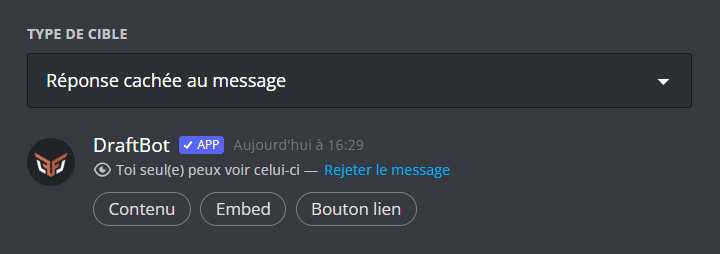
Envoyer un message sauvegardé
Si vous avez déjà rédigé et sauvegardé un message, cette action permet de l'envoyer lorsque le bouton est cliqué. Une fois le message sélectionné, vous pouvez définir comment l'envoyer ("réponse cachée", "dans un salon" ou "message privé").
Ajouter et retirer des rôles
Avec cette action, vous pouvez permettre aux utilisateurs de s’attribuer ou se retirer des rôles de manière autonome par simple interaction avec le message. DraftBot vous donne le choix entre plusieurs styles de fonctionnement pour cette action :
- Classique : Quand l'utilisateur clique sur le bouton, DraftBot lui donne le rôle correspondant, ou le lui retire s'il le possède déjà.
- Fixe : Quand l'utilisateur clique sur le bouton, DraftBot lui donne le rôle correspondant, mais une fois le rôle obtenu, cliquer de nouveau sur ce bouton ne le retirera pas.
- Cette option est particulièrement adaptée pour les situations dans lesquelles vous ne souhaitez pas permettre aux membres de changer d'avis.
- Unique : L'utilisateur ne peut avoir qu'un seul rôle parmi ceux proposés par le message. S'il choisit un autre bouton qui donne un autre rôle, son précédent rôle lui sera retiré.
Vous devez ensuite définir quels sont les rôles à donner ou retirer (vous devez en définir au moins un). Une case à cocher vous permet de définir si le rôle doit être appliqué temporairement ou non. Si le rôle est temporaire, vous devrez définir la durée pendant laquelle l'utilisateur conservera son rôle avant qu'il lui soit automatiquement retiré.
Ouvrir un ticket
Cette action permet aux utilisateurs d'ouvrir un ticket facilement.
Vous pouvez définir si vous souhaitez que le ticket soit envoyé avec un motif prédéfini par vos soins, ou si vous souhaitez laisser l'utilisateur écrire lui-même le motif d'ouverture.
Si vous utilisez cette action dans un sélecteur, vous pouvez par exemple proposer plusieurs choix prédéfinis de motifs.
Acheter un article
Cette option a pour effet, lorsqu’elle est déclenchée par le bouton, de faire immédiatement acheter un article de boutique prédéfini à l'utilisateur. Pour cela, vous devez définir l’article à faire acheter. Il sera acheté au prix défini dans le module Boutique.
Lorsqu’un utilisateur clique sur ce bouton, DraftBot exécutera l'achat immédiatement si l'utilisateur possède la somme nécessaire. Aucune confirmation ne sera demandée au préalable.
Proposer une suggestion
Grâce à cette action, DraftBot vous permet de faciliter l'accès aux suggestions d'un simple clic sur un bouton. Vous pouvez choisir si l’interaction sur ce bouton ouvre le menu principal des suggestions de l'utilisateur, ou directement le formulaire de création d’une nouvelle suggestion.
Rediriger vers un lien
Cette action permet de rediriger l’utilisateur vers l’URL de votre choix lorsqu’il clique sur le bouton.
Vous ne pouvez pas choisir la couleur du bouton. Celui-ci sera obligatoirement de couleur grise.
Cette action est disponible uniquement sur les boutons.
Profils de messages
Un profil de message est un utilisateur fictif à part entière avec lequel il vous sera possible d'envoyer des messages.

Vous pouvez accéder aux profils en cliquant sur la photo de profil de DraftBot ou depuis le bouton  en haut à droite de votre message.
Une fois dans le menu, la création de nouveaux profils sera possible depuis le bouton
en haut à droite de votre message.
Une fois dans le menu, la création de nouveaux profils sera possible depuis le bouton  .
.
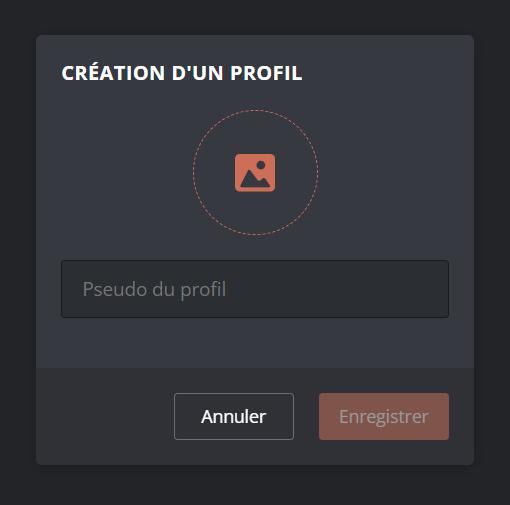
Une fois votre profil créé, celui-ci sera utilisable dans la conception de vos messages, que ce soit via le panel ou les commandes /envoyer ou /embed.
Petite astuce  : Vous pouvez trouver le lien vers la photo de profil d'un serveur en utilisant la commande /info serveur ou /avatar pour un membre.
: Vous pouvez trouver le lien vers la photo de profil d'un serveur en utilisant la commande /info serveur ou /avatar pour un membre.